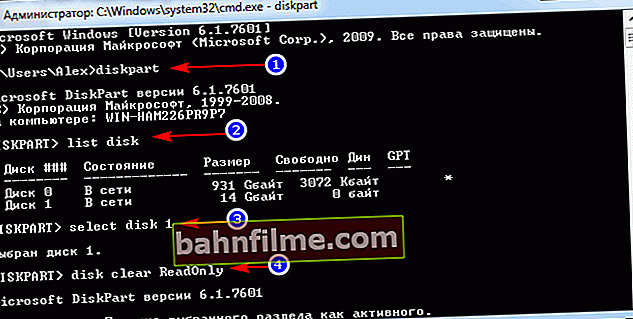Pergunta do usuário
Olá.
Estou tentando gravar um documento do Word do disco rígido para uma unidade flash USB, mas parece que a unidade está protegida contra gravação. Nunca aconteceu antes, não acertei o pen drive, não deixei cair, não fiz nada com ele ...
Curiosamente, tentei deletar algum arquivo do pen drive: apareceu exatamente o mesmo erro, não há acesso. Ou seja, na verdade, só posso copiar os dados gravados anteriormente do pen drive. Você pode me dizer como remover esse erro?
PS Windows 7, unidade flash USB Kingston 8 GB (mais comum)
Olá.
Esse erro pode ser causado por vários motivos: mau funcionamento de hardware da unidade flash (por exemplo, se você a deixou cair acidentalmente antes), durante uma infecção de vírus, durante a configuração "manual" da proteção contra gravação, etc.
Neste artigo, irei considerar em sequência todas as causas populares (que causam esse erro) e como corrigi-las. Acho que, ao enviar um artigo em um formato semelhante, será cada vez mais fácil para você e outros usuários com o mesmo erro resolverem o problema.
E então ... 👌

Um exemplo de um erro típico ("O disco está protegido contra gravação")
*
Razões para bloquear a gravação em uma unidade flash USB
Vamos eliminá-lo de forma consistente!
1) Verifique se o bloqueio de gravação vale o hardware
Usuários experientes provavelmente lembram que antes havia uma pequena alavanca nos disquetes, graças à qual era possível proteger as informações contra exclusão (ou modificação) indesejada. E na minha opinião, a coisa foi extremamente útil!
Hoje em dia, a maioria das unidades flash USB não tem essa proteção, mas uma parte dos fabricantes (principalmente chineses) produz essas unidades flash. Portanto, alguns usuários não dão muita importância a alguns "bloqueios" no corpo da unidade flash. Enquanto isso, se a proteção está habilitada - então você não escreverá nada nessa unidade flash (veja a foto abaixo 👇).
Bem, os cartões SD (usados em câmeras, por exemplo) têm um pequeno botão na lateral. Se você movê-lo para a posição Trancar (bloqueado) - então a unidade flash torna-se somente leitura.

Unidade flash USB e cartão SD: Bloqueio - a gravação e exclusão de arquivos da unidade flash é proibida
Moral das últimas sugestões: antes de mais nada, verifique se existe proteção mecânica contra gravação, se a alavanca está posicionada corretamente (e, em geral, se está no seu aparelho).
*
2) A unidade flash (computador) está infectada com um vírus?
Lembro-me dos meus tempos de estudante ... Quando muitas vezes era necessário trazer e conectar uma unidade flash USB a computadores "infectados" com vírus (e com conhecimento de causa e com antecedência) - caso contrário, seria problemático (ou mesmo impossível) para imprimir os materiais.
Após essa conexão, tive que verificar a unidade flash USB em busca de vírus e limpar a "infecção".

Verificando a presença de vírus em uma unidade flash (Avast)
Portanto, recomendo que a segunda coisa seja verificar se há vírus na unidade flash USB e no computador. Muitos vírus, aliás, não apenas bloqueiam a gravação em uma unidade flash USB, mas também podem estragar informações, fazer com que arquivos sejam danificados, etc.
👉 Ajudar!

Se você não tem um antivírus em seu computador, recomendo escolher um desta lista ->
*
3) Existe algum espaço livre na unidade flash?
Eu entendo que essa questão seja um tanto trivial, e ainda. Se o tamanho do arquivo que está sendo gravado for maior do que o espaço livre restante na unidade flash, você poderá obter um erro de gravação.
Para descobrir quanto espaço livre resta na unidade flash: abra "Meu computador" , clique com o botão direito do mouse no pen drive e abra-o propriedades ... Na aba em geral - indicará quanto espaço está ocupado e quanto está livre.

Quanto espaço livre no pen drive
👉 A propósito!

A propósito, observe que há pen drives falsos... Os fabricantes afirmam que seu volume é, digamos, 120 GB e real apenas 16! Anteriormente, eu já disse a você como verificar sua unidade flash USB e revelar o engano.
*
4) Não vale a pena gravar proteção no registro
Primeiro você precisa 👉 abrir o editor de registro com o administrador. Isso pode ser feito, por exemplo, através do gerenciador de tarefas: para iniciá-lo, pressione a combinação de teclas Ctrl + Shift + Esc (ou Ctrl + Alt + Del ) .
Próxima imprensa arquivo / nova tarefa e na linha abrir digite o comando regedit (observe que a tarefa deve ser executada como administrador).

regedit - abre o editor de registro
Em seguida, você precisa encontrar o branch:
HKEY_LOCAL_MACHINE \ System \ CurrentControlSet \ Control \ StorageDevicePolicies
Observação! Para o Windows XP, a ramificação é um pouco diferente:
HKEY_LOCAL_MACHINE \ System \ CurrentControlSet \ Services \ USBSTOR
Importante!
Se os ramosStorageDevicePolicies não estará no registro - significa que você não tem um bloqueio de entradas no registro.
Por precaução, você pode criar uma ramificação (uma ramificação no registro é um análogo de uma pasta no Explorer) e, em seguida, o parâmetro de string Write Protect com o valor "0". Criar branches e parâmetros é como trabalhar em um explorador normal, é como criar uma pasta simples ...
Em seguida, vá para a filialStorageDevicePoliciese veja se há um parâmetro neleProteção contra gravação - se estiver, abra-o e altere seu valor para "0" (sem aspas 👇).

Parâmetro de proteção de gravação

Gravar valor de proteção 0
Em seguida, salve o parâmetro e reinicie o computador. O bloqueio de gravação deve ser desbloqueado!
*
5) Verifique se há erros no sistema de arquivos da unidade flash
Um erro semelhante também pode aparecer devido a erros no sistema de arquivos da unidade flash.
Por exemplo, ao copiar um arquivo, você removeu a unidade flash USB da porta USB ou simplesmente desligou a luz - erros podem aparecer nela (a propósito, o sistema de arquivos pode estar marcado como 👉RAW).
Para verificar se há erros na unidade flash, vá para "Meu computador" então abra propriedades drives flash, e na seção serviço aperte o botão "Verifique agora" (verifique se há erros no disco, veja a imagem abaixo 👇).

Verificar
Em seguida, recomendo colocar uma marca na frente do item "Corrigir erros de sistema automaticamente" e aperte o botão "Lançar" .

Corrigir erros automaticamente
*
6) Existe um atributo somente leitura na unidade flash
Outra razão pela qual o Windows pode apresentar um erro ao gravar um arquivo em uma unidade flash USB é atributo somente leitura (se estiver instalado em uma unidade flash USB).
Não há nada de errado com esse atributo, ele apenas informa ao sistema que o disco é somente leitura, portanto, não grava dados nele.
A propósito, isso acontece com bastante frequência se você detectou alguns tipos de vírus ou, por exemplo, baixou algo de torrents (o programa uTorrent geralmente cria arquivos com um atributo somente leitura).
E então, vamos remover este atributo:
- Primeiro, execute a linha de comando: pressione o atalho de teclado Win + R , nós apresentamos cmd e clique Entrar ;

cmd - executa a linha de comando
- Em seguida, você precisa inserir o comando Diskpart ;
- Então o comando lista de disco ;
- Em seguida, na lista de discos (que aparecerá na tela), localize o seu pen drive (guie-se pelo tamanho, tenho um pen drive de 14 GB, veja a tela abaixo). Veja como sua unidade flash está marcada, no meu caso diz Disco 1 ;
- Agora selecionamos nossa unidade flash USB - escrevemos o comando selecione o disco 1 ;
- E o toque final - disco limpo somente leitura (remova o atributo somente leitura da unidade flash).
- Nota: todos os comandos, e o que aparece depois deles, são apresentados na imagem abaixo.
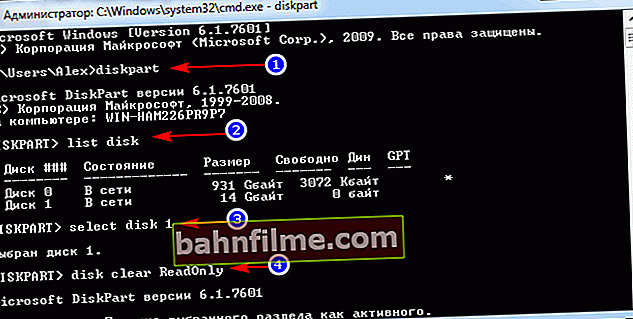
Como remover um atributo somente leitura na linha de comando
*
7) Verifique se não há proteção no editor de política de grupo
A gravação em uma unidade flash USB pode ser desabilitada por meio do Editor de Diretiva de Grupo. Portanto, também recomendo verificar se existe um parâmetro estimado ...
Nota: Os usuários do Windows Starter e Home não poderão abrir o Editor de Política de Grupo.
Para abrir o Editor de Política de Grupo:
- pressione a combinação do botão Win + R ;
- digite o comando gpedit.msc ;
- clique Entrar .

gpedit.msc - abre o editor de política de grupo
Em seguida, abra a guia: Configuração do usuário / Modelos administrativos / Sistema / Acesso ao armazenamento removível .
Deve ter um parâmetro "Unidades removíveis: desabilitar a gravação" ... Abra e veja se está ligado ...

Editor de política de grupo local
Por padrão, o parâmetro deve ser como "Não configurado" (veja a tela abaixo 👇). Caso contrário, coloque-o nesta posição, salve as configurações e reinicie o computador.

Parâmetro responsável por proibir a gravação
*
8) Formatar o pen drive
Talvez esta seja a última coisa que pode ser feita se todos os outros conselhos foram em vão e não levaram a nada. Formatar a mídia ajuda em muitos casos, incluindo nosso erro discutido neste artigo.
Obs: copie todos os dados necessários do pen drive, ao formatar tudo será apagado dele (por precaução, aviso 👌)!
Na maioria dos casos, para formatar uma unidade flash USB, basta ir para "Meu computador" , selecione-o entre todas as unidades, clique com o botão direito sobre ele e selecione o comando "Formato" .

Formatar pen drive
Se você não conseguir formatar a mídia (aparecem erros, o computador congela etc.), será necessário usar utilitários especiais para formatá-la. Um desses que eu recomendo é Ferramenta de formatação de baixo nível HDD LLF .
Ferramenta de formatação de baixo nível HDD LLF
Site do desenvolvedor: //hddguru.com/software/HDD-LLF-Low-Level-Format-Tool/
Um pequeno utilitário usado para formatação de baixo nível de discos, drives flash. Ajuda nas situações mais difíceis quando não é possível formatar a mídia através do Windows. Interfaces com suporte: S-ATA (SATA), IDE (E-IDE), SCSI, USB, Firewire.
O utilitário é distribuído em várias versões: existe também uma portátil que não precisa de instalação.
Porque não há russo no programa, vou mostrar com um exemplo como a mídia é formatada.
Após iniciar o utilitário, clique no botão "Continue de Graça" .

Continue / Continue de Graça
Em seguida, selecione sua unidade flash USB na lista e clique em "Prosseguir" ... A propósito, observe que o utilitário não mostra letras de unidade, guie-se pela interface e tamanho da unidade.

Selecionando uma unidade flash
A seguir, abra a seção "FORMATO DE BAIXO NÍVEL" e aperte o botão "FORMATE ESSE DISPOSITIVO" ... A formatação de baixo nível deve começar.

Formate este meio
Quando terminar, o Windows solicitará que você formate a unidade flash USB (você pode formatá-la da maneira usual em "Meu Computador"). Como regra, após a formatação de baixo nível, uma unidade flash é facilmente formatada de forma clássica no Windows, sem erros.
*
👉 Ajudar!

A propósito, se o seu pendrive ainda não funcionar, recomendo tentar atualizá-lo.
*
Eu tenho tudo por enquanto!
Para acréscimos sobre o tema - serei grato.
Boa sorte!
👋
Primeira publicação: 29/06/2017
Correção: 01/05/2020